Hallo lieber Sweetwaterianer,
folgender Thread soll dazu dienen, Neukömmlingen im Sweetwater Forum kurz die Eigenschaften und Funktionen des Sweetwater Forums nĂ€her zu bringen, von denen es hier ja mehr als genĂŒgend gibt.
Ein Ăberblick ĂŒber die Funktionen:- Wie fĂŒge ich Bilder ein?
- Wie zitiere ich richtig?
- Wie kann ich Codes sichtbar machen?
- Wie fĂŒge ich ein Bild in der Sweetwater Gallerie ein, und wie verlinke ich darauf?
- Verschiedene Desings und deren Eigenschaften
- Wie fĂŒge ich Links ein? (Allgemein)
- AufzÀhlungen
- Was ist \"Melden\"?
- Fettdruck, Kursiv, Durchgestrichen, Unterstrichen, Farbe und SchriftgröĂe&Art
1. Wie fĂŒge ich Bilder im Sweetwater ein?Einen genaueren Bericht gab es im Forum bereits, und deshalb will ich nicht genauer darauf eingehen, sondern lediglich den Link dazu posten:
2. Wie zitiere ich richtig?Im Sweetwater Forum, gibt es mehrere Arten des zitieren:
- Die erste ist es, einen Beitrag komplett zu zitieren ...
- ... die zweite ist es, einzelne Textzeilen und Abschnitte eines Users zu zitieren.
2.1. Den kompletten Beitrag zitieren:Um einen kompletten Beitrag eines Users zu zitieren, benutzt man folgenden Button, der unter jedem Beitrag zu finden ist.

DrĂŒckt man diesen gibt es zwei Optionen: \"Beitrag direkt zitieren\" und \"Beitrag zum Zitieren auswĂ€hlen\".
Klickt man ersteres, öffnet sich das Antwort-Fenster, und das fertige Zitat prangt oben am Post.
WÀhlt man die zweite Option \"Beitrag zum Zitieren auswÀhlen\", so erhÀlt man eine Zahl hinter dem Zitier Button - diese zeigt die selektierten Zitate an.
Klickt man anschlieĂend auf den Antwort Button, so öffnet sich das Antwort-Fenster, und alle ausgewĂ€hlten Zitate stehen darin.
2.2. Textabschnitte eines Users kopieren:Um nur wenige Zeilen eines Users zu kopieren, gibt es mehrere Möglichkeiten:
- Man zitiert direkt, und löscht die unwichtigen Stellen
- Man kopiert sich die benötigte Zeile, markiert sie im Antwort-Fenster und drĂŒckt dann folgende Taste

Nun sollte automatisch ein Zitat entstehen.
3. Wie kann ich Codes sichtbar machen?Um anderen Usern zu zeigen, wie man z.B. ein Bild einfĂŒgt, oder Ă€hnliche Codes, kann man sie (logischerweise) nicht einfach posten. DafĂŒr gibt es aber eine Funktion , die sich \"Code einfĂŒgen\" nennt.
Um einen Code sichtbar zu machen, markiert man den Code im Antwort-Fenster, und drĂŒckt anschlieĂend folgende Taste:

Automatisch sollte nun ein Code Fenster entstehen, der euren Code anzeigen lÀsst.
Gegebenerweise kann man auch den Button

oder

benutzen. Jeder hat auch noch seine eigenen Funktionen, die speziell auf etwas ausgelegt sind.
Ein Beispiel fĂŒr

:
[url=www.sweetwater-forum.de]Das Sweetwater Forum[/url]Ein Beispiel fĂŒr

: (php Code)
[url=www.sweetwater-forum.de]Das Sweetwater Forum[/url]Ein Beispiel fĂŒr

: (mysql Code)
[mysql]
Das Sweetwater Forum[/mysql]
4.Wie fĂŒge ich ein Bild in der Sweetwater-Gallerie ein, und wie verlinke ich darauf?Das Sweetwater-Forum bietet auch die Gelegenheit, in der Hauseigenen Gallerie seine Bilder zu posten, und anschlieĂend zu verlinken.
1. Als erstes klickt man unterhalb des SWF-Banners auf den Button
 Galerie
Galerie. Nun öffnet sich der Galleriebereich des Forums.
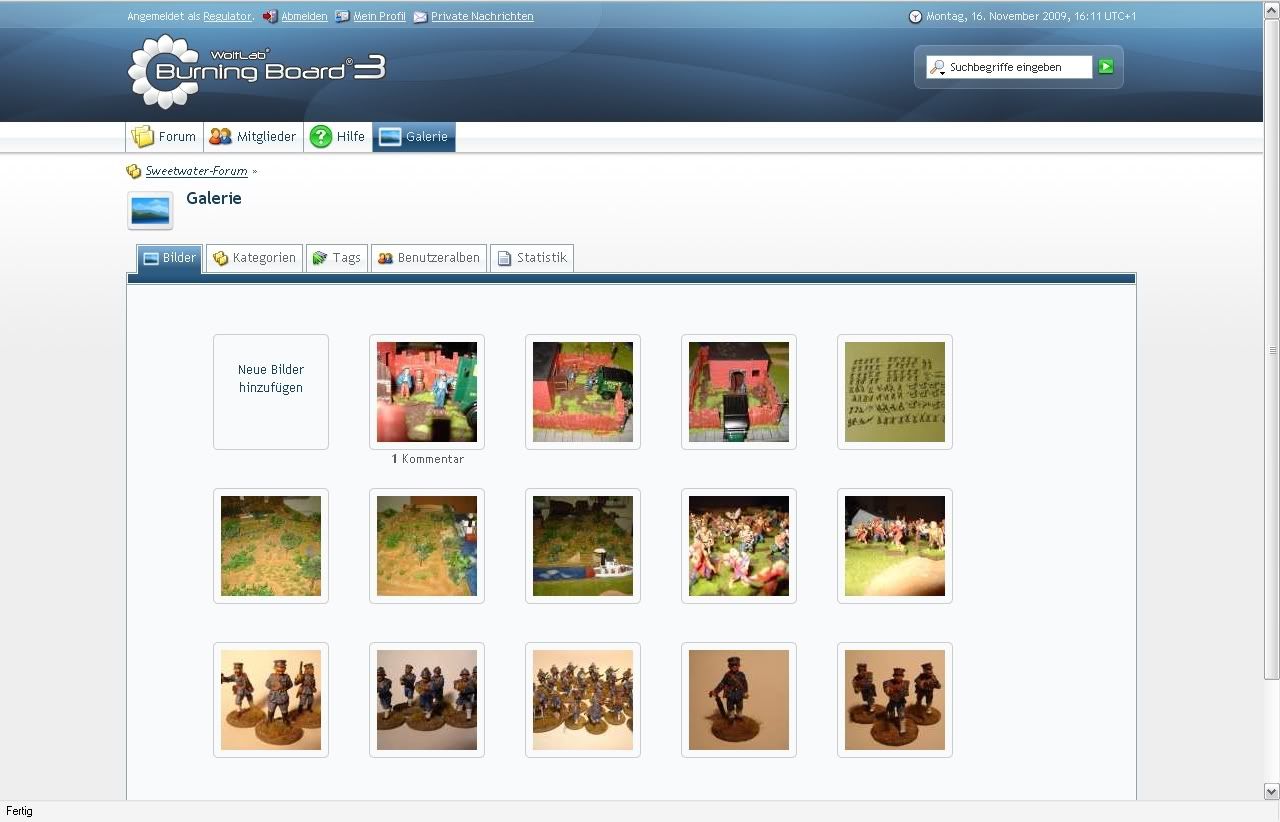
2. AnschlieĂend klickt man auf den Button \"Bild hinzufĂŒgen\", dann sollte sich folgender Bildschirm öffnen.
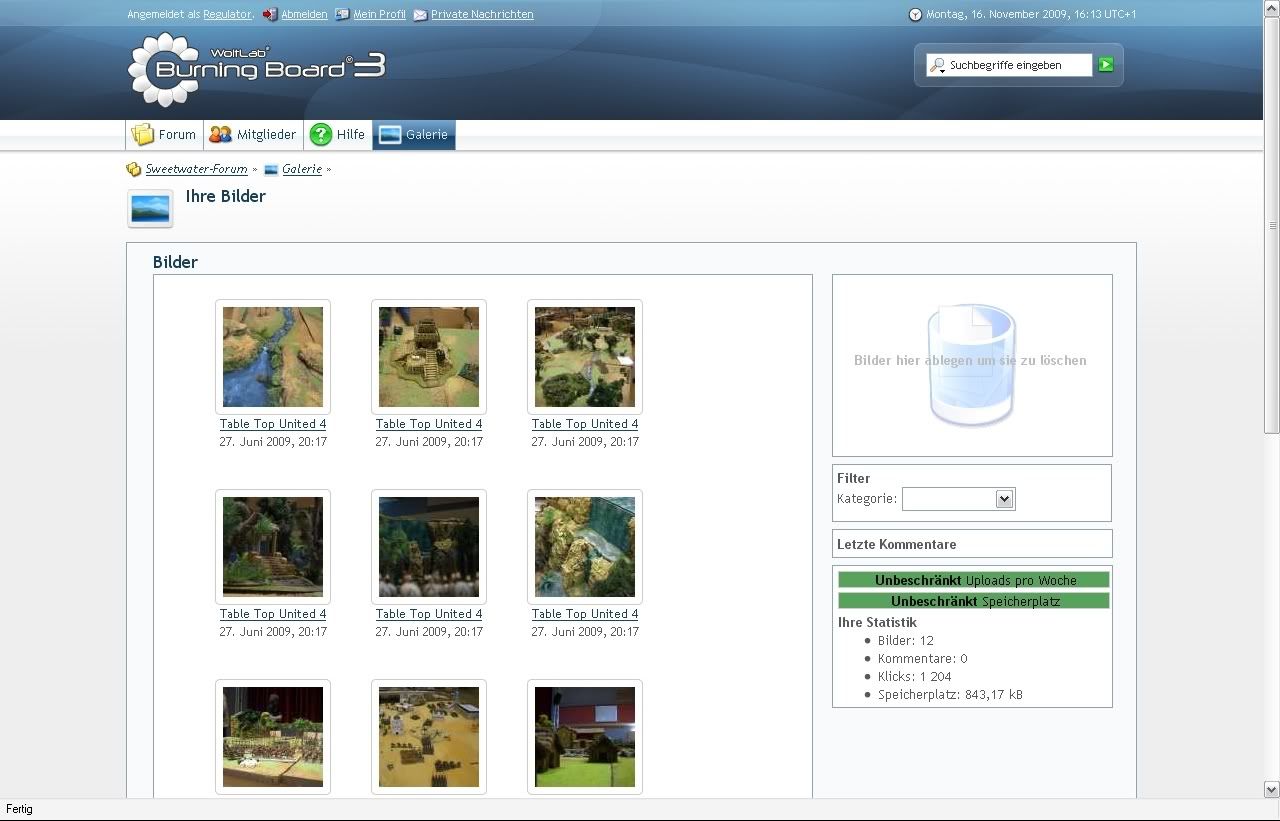
Hier sieht man nun alle Bilder, die der User bereits eingestellt hat.
3. Um endgĂŒltig endlich mal ein Bild in der Galerie einzufĂŒgen, scrollt man ein bisschen nach unten, und man sieht folgendes. Diese Felder fĂŒllt man einfach aus.
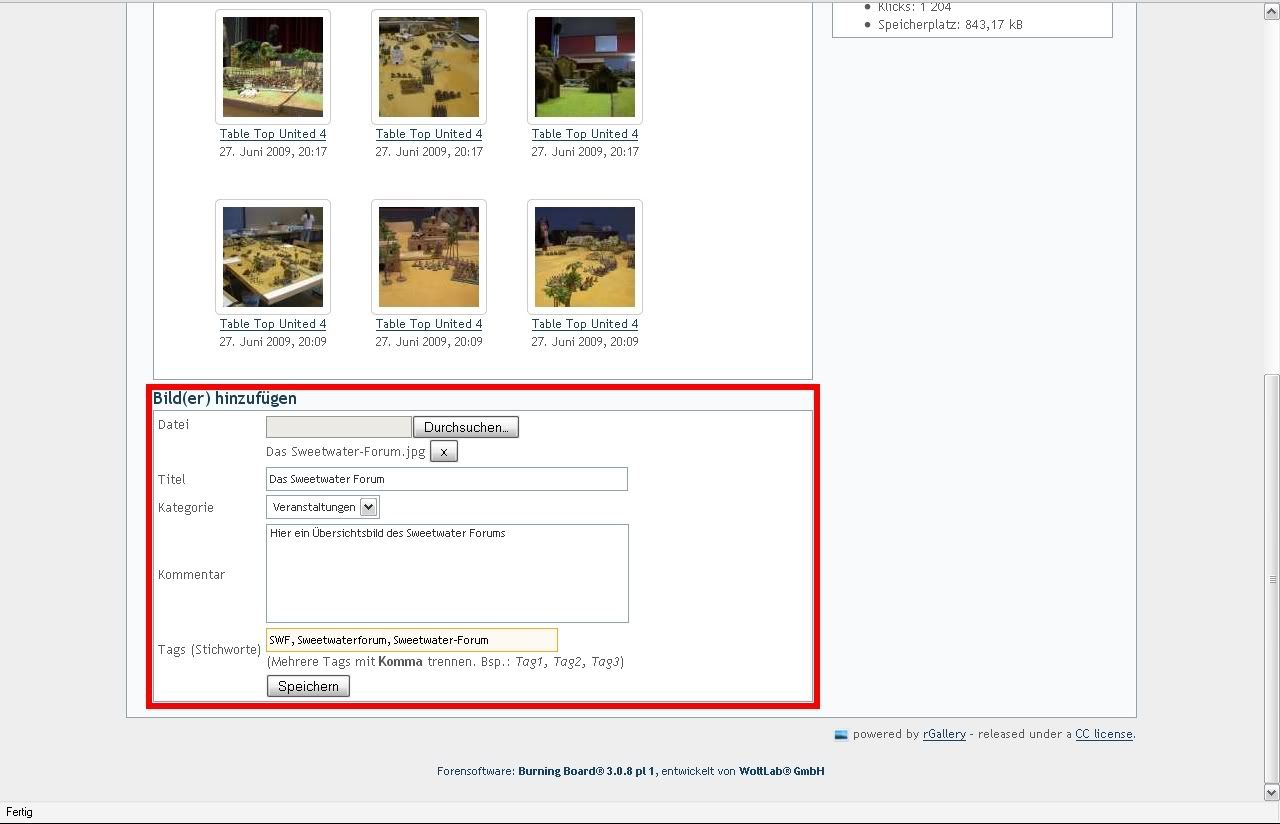
Bei
Datei sucht ihr das Bild auf eurem Rechner.
Der
Titel gibt an, unter welchem Namen man euer Foto spÀter in der Galerie sehen wird.
Bei
Kategorie wÀhlt ihr aus, zu was euer Bild zÀhlt
Bei
Kommentar verfasst ihr (logischerweise) ein kurzes Kommentar, was man auf eurem Bild sieht.
Tags sind die Stichworte, die man bei der Suchfunktion eingeben kann, damit man auf euer Bild kommt, ohne lange in der Gallerie zu suchen.
AnschlieĂend klickt ihr auf \"Speichern\".
4. Wenn ihr nun erneut euren Gallerie Bildschirm erneuert, sollte das Bild an erster Stelle stehen:
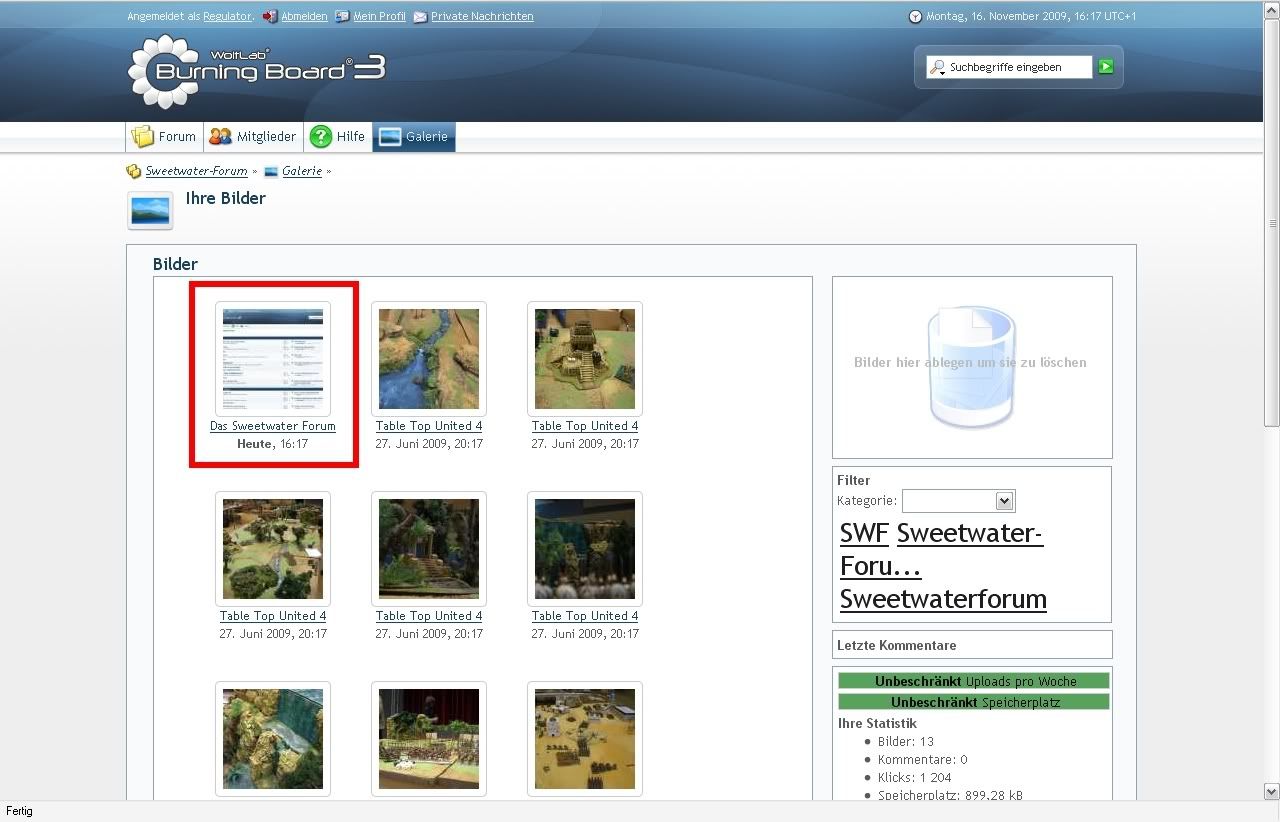
5. Wenn dem so ist, klickt es an, und folgendes Fenster öffnet sich
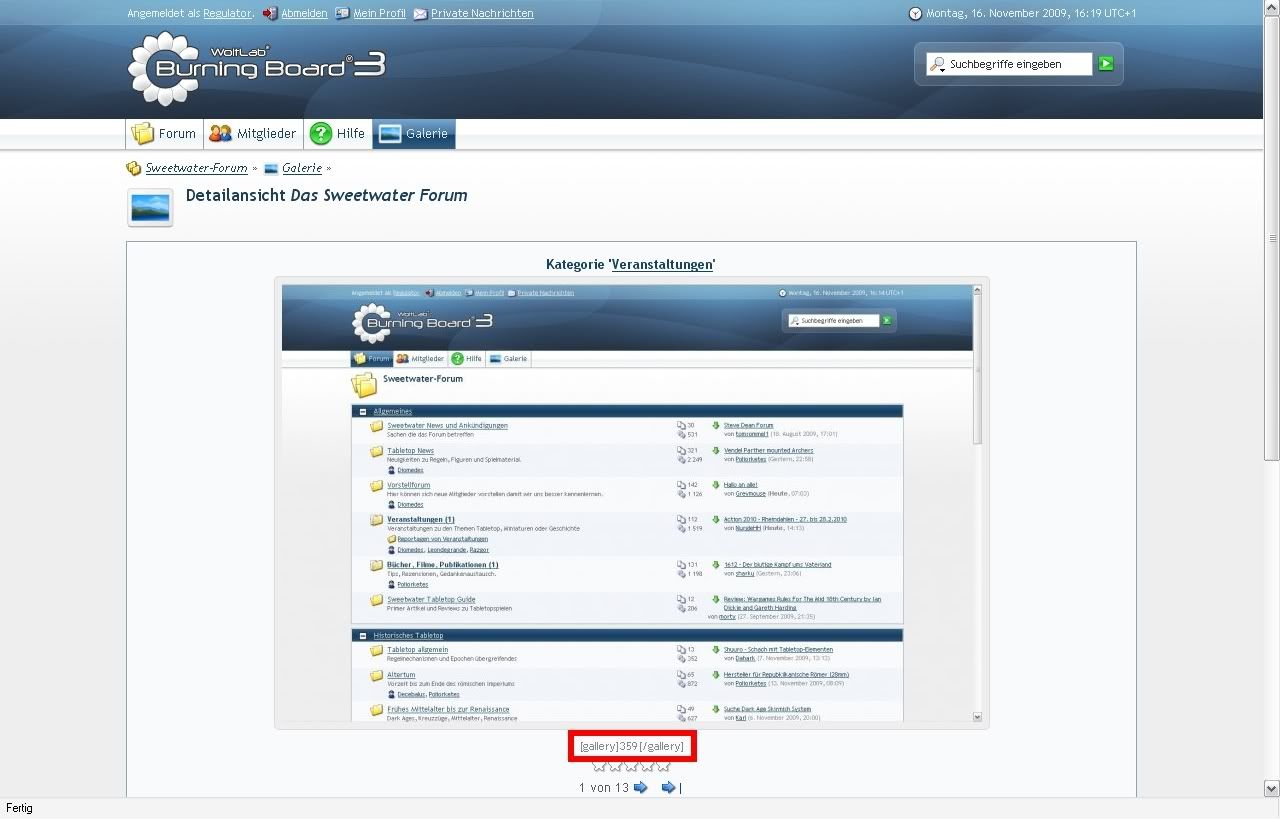
6. Kopiert nun einfach die mit
Rot umrandete Zahl, sammt dem gallery-code, und fĂŒgt sie beliebig in eurem Post ein. Und siehe da, es klappt.
[gallery]359[/gallery]
5. Verschiedene Desings und deren Eigenschaften
Ebenfalls bietet das Sweetwater-Forum, nicht nur den standart Hintergrund (schwarz, grau, rot) zu benutzen, sondern bietet auch noch zwei andere. Die stellt man im Profilbildschirm unter \"Einstellungen\" -> \"Darstellungen\" um.
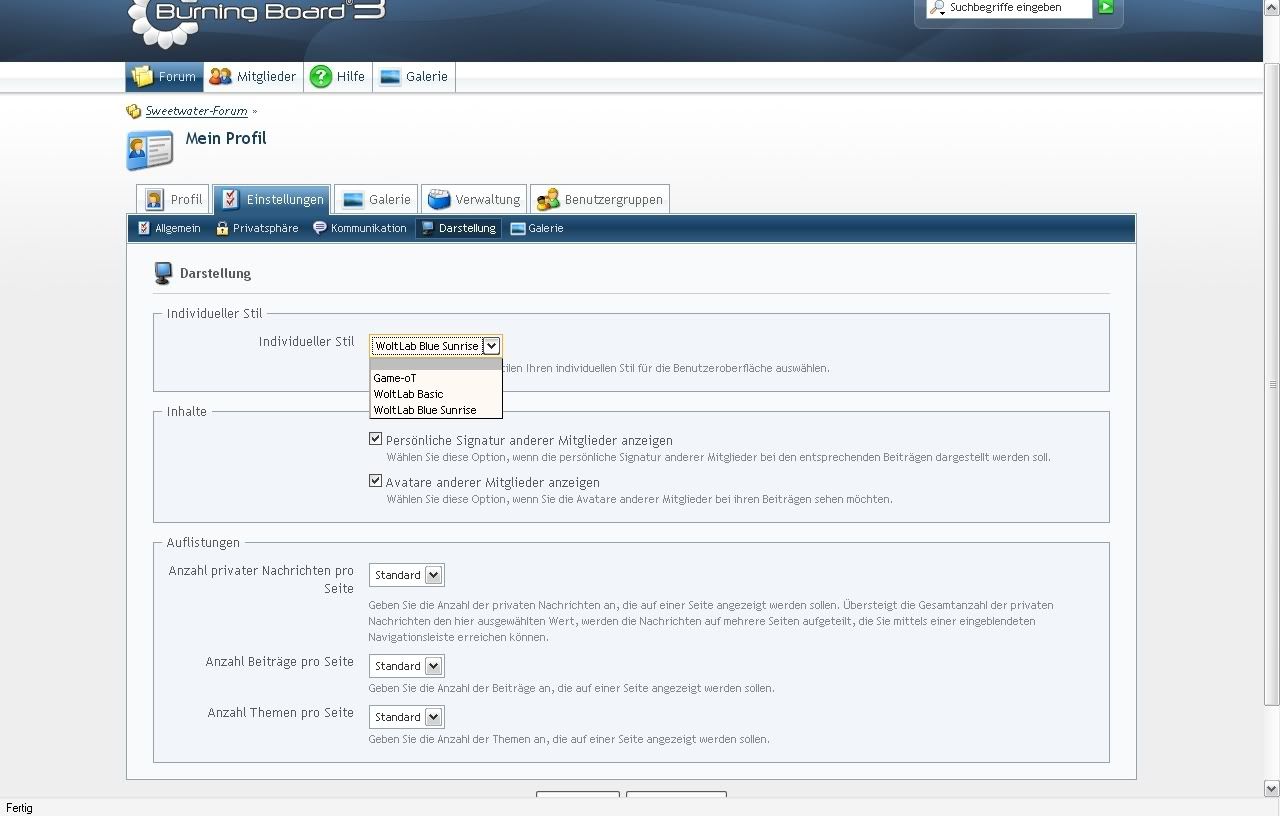 Bei den Desings ist zu beachten, das sich die Schriftfarbe, sowie die Linkfarbe und Hintergrundsfarbe Ă€ndert! Was man dabei beachten sollte, findet ihr hier: Sweetwater Style und Schrift6. Wie fĂŒge ich Links ein? (Allgemein)
Bei den Desings ist zu beachten, das sich die Schriftfarbe, sowie die Linkfarbe und Hintergrundsfarbe Ă€ndert! Was man dabei beachten sollte, findet ihr hier: Sweetwater Style und Schrift6. Wie fĂŒge ich Links ein? (Allgemein)Um einen Link im Sweetwater-Forum einzufĂŒgen, benötigt man nicht mehr als den gebrĂ€uchlichen HTML-Code. Dieser sieht wie folgt aus:
[url=LINK]Angezeigter Name des LINKS[/url]Ein Beispiel hierfĂŒr wĂ€re :
[url=www.sweetwater-forum.de]Das Sweetwater Forum[/url]und das Ergebnis:
Das Sweetwater Forum7. AufzÀhlungenAufzÀhlungen sind ein wichtiger Punkt, und vereinfachen nicht nur das Lesen, sondern steuern dem Layout noch eine gewisse Art von \"ProfessionalitÀt\" ein.
Um eine AufzĂ€hlung einzufĂŒgen, klickt man einer der beiden AufzĂ€hlungsbutton

oder

.
Jeder hat seinen eigenen Sinn. Die Punkt-AufzÀhlungen zum Beispiel, könnten eine Merkliste sein, wÀhrend die ZahlaufzÀhlungen ein Step-by-Step beschreiben könnte.
Hat man nun den Button geklickt, den ersten Punkt geschrieben, so drĂŒckt man einfach Enter, und wie aus magischer Hand erscheint der nĂ€chste Punkt (bzw. die nĂ€chste Zahl).
- Grundfarbe
- Mittelton
- Akzent
8. Was ist \"Melden\"?Der Meldebutton unter jedem Post (

) bedeutet, das ihr den Post des Users meldet. FĂŒr gewöhlicherweise wird ein Post nur selten gemeldet, und auch dann nur, wenn ein User gegen die Nutzerbedingungen oder Regeln verstöĂt.
Klickt ihr den Button, so erscheint ein Fenster, indem ihr den Grund fĂŒr die Meldung angibt. AnschlieĂend wird sie dem BoardfĂŒhrenden Moderator geschickt.
Eine Meldung kann Konsequenzen aufsich ziehen, deshalb bitte nur bedacht den Schalter betÀtigen!
9. Fettdruck, Kursiv, Durchgestrichen, Unterstrichen, Farbe und SchriftgröĂe&ArtDas Forum bietet ebenfalls die Funktion, ein Wort heraus zuheben, kursiv zuschreiben oder es durch- und unter zustreichen. Markiert einfach das ausgelesene Wort, und drĂŒckt danach den gewollten Button:
 Sweetwater Forum
Sweetwater Forum Sweetwater Forum
Sweetwater Forum Sweetwater Forum
Sweetwater Forum
Sweetwater ForumĂhnlich wird auch die Farbe und SchriftgröĂe geĂ€ndert!

= Die Farbe des Textes verÀndert. (Markiert eure Zeilen und klickt dann einfach beim aufegehenden Fenster auf die gewollte Farbe)
(
blau,
rot,
grĂŒn,
gelb)
FĂŒr die SchriftgröĂe und Art dienen die beiden ersten Auswahlfenster \"Schriftart\" und \"SchriftgröĂe\"
ChicagoArialSchriftgröĂe 8SchriftgröĂe 12#####################################
Wichtige Links:
Ăber das Sweetwater ForumTabletop NewsBildergalerieĂbersicht der 28mm-Miniaturenlisten Phototutorial by Doc PhobosBewertung der KĂ€ufer und VerkĂ€uferClubbereich#####################################
Ich hoffe, dieser Thread hat geholfen, und nun viel SpaĂ beim Posten,
Regulator aka Stephan



 Autor
Thema: Besondere Eigenschaften und Funktionen des Sweetwater Forums (Gelesen 6996 mal)
Autor
Thema: Besondere Eigenschaften und Funktionen des Sweetwater Forums (Gelesen 6996 mal)